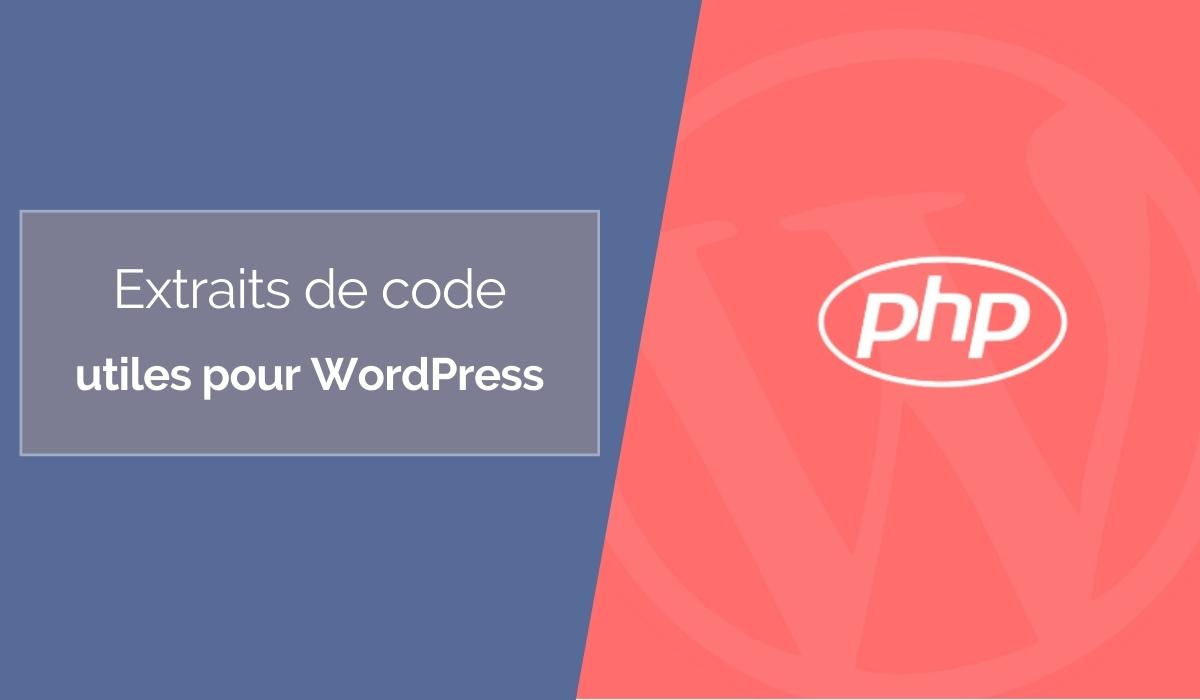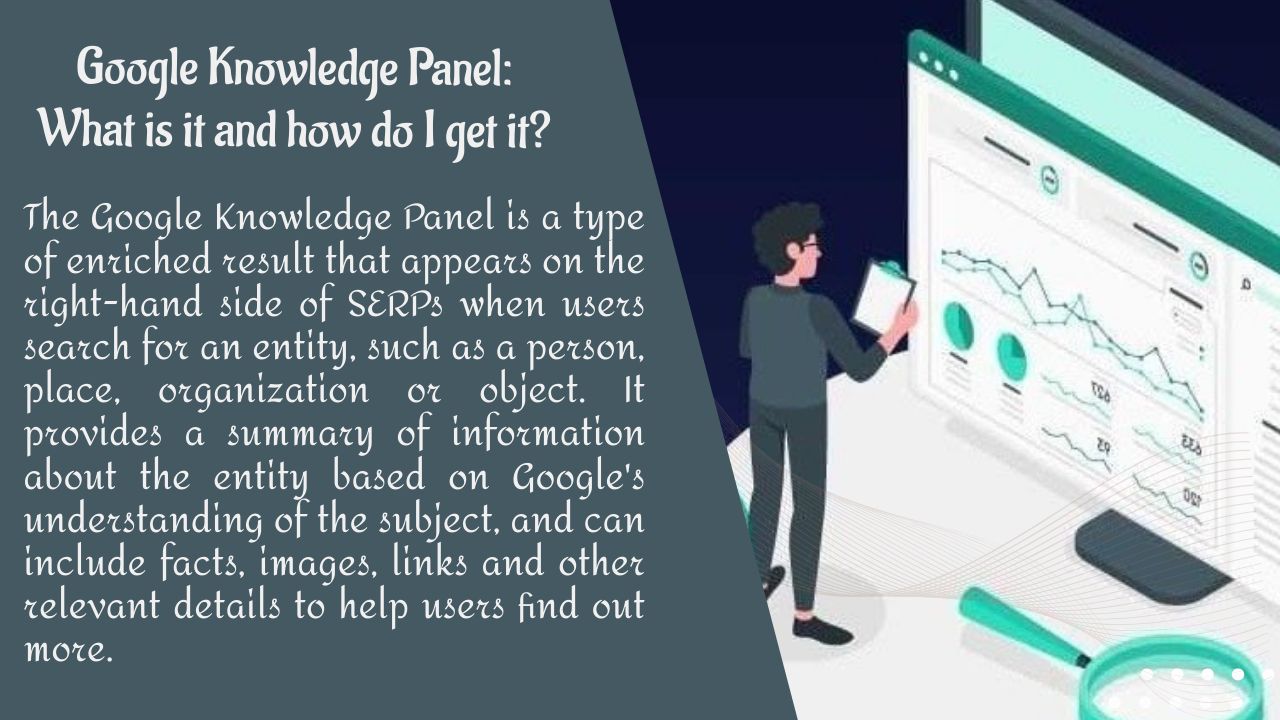L’une des caractéristiques les plus intéressantes de WordPress est la possibilité de personnaliser chaque aspect. Il y a tellement de choses que vous pouvez personnaliser qu’il est difficile de savoir par où commencer, surtout si vous êtes nouveau sur WordPress. Nous avons inclus certains de nos extraits de code WordPress préférés que vous pouvez utiliser sur votre site.
Vous pouvez les ajouter à votre site en utilisant le plugin Code Snippets ou dans le fichier functions.php de votre thème. Dans la suite de cet article vous verrez également comment ajouter des extraits de code à WordPress.
Prêt à nous lancer? Voici quelques extraits de code utiles pour WordPress :
Extraits de code utiles pour WordPress
Désactiver la barre d’outils Administrateur
Pour certains systèmes de mise en cache, il n’est pas nécessaire d’avoir un code différent pour les abonnés et les utilisateurs publics, la désactivation de la barre d’outils d’administration de WordPress peut donc être utile dans ce cas.
Si vous voulez désactiver la barre d’outils d’administration de WordPress sur toutes les pages pour les abonnés, utilisez le snippet ci-dessous dans le fichier functions.php de votre thème.
<?php
//Disable WordPress admin bar for all logged in users
add_filter('show_admin_bar', '__return_false');
Afficher les étiquettes des articles dans le flux RSS
Par défaut, WordPress n’affiche que du texte dans votre flux RSS, mais si vous souhaitez inclure votre logo principale, ce snippet le fera.
Cela ajoutera l’étiquette de l’article avant votre contenu dans le flux RSS de votre site.
<?php
//This will prepend your WordPress RSS feed content with the featured image
add_filter('the_content', 'smartwp_featured_image_in_rss_feed');
function smartwp_featured_image_in_rss_feed( $content ) {
global $post;
if( is_feed() ) {
if ( has_post_thumbnail( $post->ID ) ){
$prepend = '<div>' . get_the_post_thumbnail( $post->ID, 'medium', array( 'style' => 'margin-bottom: 10px;' ) ) . '</div>';
$content = $prepend . $content;
}
}
return $content;
}
Remplacer “lire à la suite” par des extraits
Que vous souhaitiez modifier le texte “lire à la suite” dans WordPress ou en faire un bouton avec du HTML, le snippet ci-dessous vous permettra de modifier la suite de la lecture pour les extraits.
<?php
// Changing excerpt more
function smartwp_change_excerpt_more_text( $more ){
global $post;
return '… <a class="read-more" href="'.get_permalink($post->ID).'" title="'.esc_attr(get_the_title($post->ID)).'">'.'Read More »'.'</a>';
}
add_filter('excerpt_more', 'smartwp_change_excerpt_more_text');
Modifier la longueur de l’extrait de l’article
Par défaut, la longueur des extraits dans WordPress est de 55 mots. L’extrait de code suivant vous donne la possibilité de redéfinir la longueur des extraits selon votre besoin.
<?php
//Change the default excerpt length in WordPress (default is 55 words)
function smartwp_change_excerpt_length( $length ) {
return 24;
}
add_filter( 'excerpt_length', 'smartwp_change_excerpt_length', 9999);
Ajouter un administrateur avec du PHP
Il nous est arrivé à tous d’être bloqués hors de notre site WordPress ou de devoir travailler sur un nouveau site sans informations de connexion.
Cet extrait de code est utile pour ajouter un nouvel administrateur à un site en utilisant la function.php du thème.
Pour de nombreux sites WordPress dont les serveurs de messagerie ne sont pas correctement configurés, l’accès au site est rendu difficile même si nous avons un login.
Ce snippet va créer un utilisateur avec le nom d’utilisateur/mot de passe/email défini dans les variables. Il est important de noter qu’il n’essaiera de créer l’utilisateur que s’il n’existe pas en se basant sur le nom d’utilisateur et l’adresse électronique, donc si vous avez déjà un compte avec votre adresse électronique, vous pouvez remplir l’adresse électronique avec des données fictives.
<?php
//Create an admin user
function smartwp_create_admin_user(){
$username = 'yourusername';
$password = '2JyAEQJ9B9Jf5T8a';
$email = '[email protected]';
//This will ensure it only tries to create the user once (based on email/username)
if ( !username_exists( $username ) && !email_exists( $email ) ) {
$userid = wp_create_user( $username, $password, $email );
$user = new WP_User( $userid );
$user->set_role( 'administrator' );
}
}
add_action('init', 'smartwp_create_admin_user');
Activer les “shortcodes” dans les widgets texte
Les shortcodes sont extrêmement puissants dans WordPress et la possibilité de les utiliser dans des widgets est un atout. Ce snippet vous permettra d’ajouter des shortcodes dans un widget texte et de les faire exécuter.
<?php
//Enable shortcodes in text widgets
add_filter('widget_text', 'do_shortcode');
Ajouter un logo personnalisé pour le tableau de bord
Si vous voulez ajouter un peu plus de style à votre site WordPress, cet extrait de code remplacera le logo en haut à gauche de votre tableau de bord.
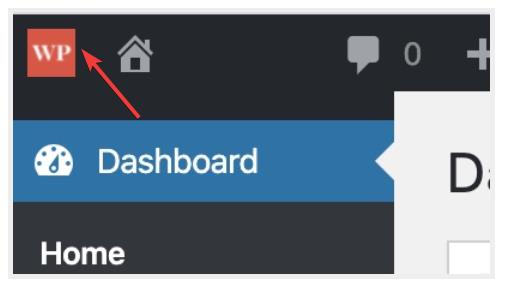
Veillez à télécharger le fichier admin-icon.png dans le répertoire de votre thème. Vous pouvez également modifier le CSS pour créer un lien vers n’importe quel fichier dans la propriété background-image.
<?php
//Adds a custom logo to the top left of the WordPress admin
function smartwp_custom_logo_wp_dashboard() {
echo "<style type='text/css'>
#wpadminbar #wp-admin-bar-wp-logo > .ab-item .ab-icon:before {
background-image: url('" . get_bloginfo('stylesheet_directory') . "/admin-icon.png');
background-size: contain;
background-position: 0 0;
color:rgba(0, 0, 0, 0);
}
#wpadminbar #wp-admin-bar-wp-logo > .ab-item .ab-icon {
background-position: 0 0;
}
</style>";
}
add_action('wp_before_admin_bar_render', 'smartwp_custom_logo_wp_dashboard');
Autoriser le chargement de SVG
Le format SVG est de plus en plus répandu, notamment pour les fichiers de logo. Bien sûr, vous pouvez utiliser un plugin pour activer cette fonctionnalité ou utiliser cet extrait de code.
Par défaut, WordPress n’autorise pas le chargement de SVG pour des raisons de sécurité, mais notre extrait de code n’autorise que les administrateurs du site à charger des fichiers SVG.
<?php
//Enable SVG upload
function smartwp_enable_svg_upload( $mimes ) {
//Only allow SVG upload by admins
if ( !current_user_can( 'administrator' ) ) {
return $mimes;
}
$mimes['svg'] = 'image/svg+xml';
$mimes['svgz'] = 'image/svg+xml';
return $mimes;
}
add_filter('upload_mimes', 'smartwp_enable_svg_upload');
Désactiver XML-RPC dans WordPress
Très rarement, vous avez besoin d’activer XML-RPC sur votre site WordPress, mais l’activer peut entraîner une multitude de problèmes de sécurité.
Si vous utilisez l’application WordPress, il se peut que vous deviez le laisser activé mais j’ai rarement vu un cas où XML-RPC était activé.
Cet extrait de code désactivera XML-RPC pour améliorer la sécurité du site.
<?php
//Disable XML-RPC
add_filter('xmlrpc_enabled', '__return_false');
Supprimer jQuery Migrate
Si vous essayez d’améliorer les performances de votre site, vous remarquerez peut-être que jQuery Migrate se charge sur votre site. Si vous ouvrez la console, vous verrez “JQMIGRATE : Migrate est installé, version 1.4.1” Lorsque votre site se charge jQuery Migrate se charge.
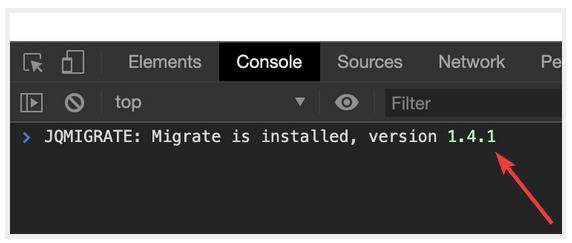
jQuery Migrate ajoute un support pour les anciennes versions de jQuery, souvent utile pour les anciens thèmes. D’après mon expérience, il est rare qu’il soit nécessaire, il est donc préférable de le supprimer afin d’éliminer une requête du chargement sur la page.
Le snippet ci-dessous va supprimer jQuery Migrate de votre site. Après avoir supprimé jQuery Migrate, jetez un coup d’œil à quelques-unes de vos pages pour vous assurer que le site fonctionne toujours correctement.
<?php
//Remove jQuery migrate
function smartwp_remove_jquery_migrate( $scripts ) {
if ( !is_admin() && !empty( $scripts->registered['jquery'] ) ) {
$scripts->registered['jquery']->deps = array_diff( $scripts->registered['jquery']->deps, ['jquery-migrate'] );
}
}
add_action('wp_default_scripts', 'smartwp_remove_jquery_migrate');
Utilisation du plugin Code Snippets pour ajouter du PHP à votre site
L’une des façons les plus simples d’ajouter du code à votre site WordPress est d’utiliser le plugin Code Snippets.
Ce plugin WordPress vous permet d’organiser et d’ajouter facilement des extraits de code dans une interface simple à utiliser.
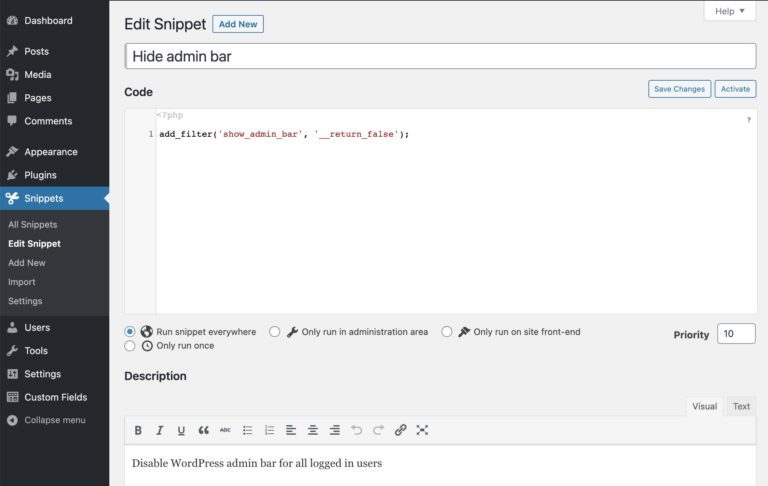
De plus, vous pouvez facilement choisir l’endroit où le snippet sera exécuté et l’activer ou le désactiver. Parfait pour les débutants en matière d’extraits de code PHP.
Merci d’avoir consulté ces extraits de code WordPress pratiques. Ils peuvent être ajoutés au fichier function.php de votre thème ou à l’aide d’un plugin comme Code Snippets.
Articles connexes
- Comment créer un site web d’abonnement incroyable en quelques minutes (aucun codage requis)
- Qu’est-ce qu’un plugin WordPress: Guide pour débutants
- Comment créer et gérer les rôles sur WordPress
- Comment exporter/importer les menus de navigation dans WordPress (Guide étape par étape)
- Comment trouver le titre d’un article ou page dans WordPress
- Comment récupérer l’URL actuelle dans WordPress (Extraits PHP)
- Comment vérifier la version PHP de WordPress
- Comment afficher le nombre de mots d’un article dans WordPress ?